Если открыто несколько экранов, можно воспользоваться функцией Распространение по экранам, чтобы распространить изображение на два экрана без изменения размера окна SolidWorks вручную.
Если два экрана расположены бок о бок, функция Распространение по экранам распространяет изображение на эти два экрана, используя высоту экрана в качестве наименьшего вертикального разрешения, как показано на рисунке.
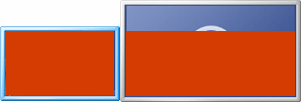
Если два экрана расположены один над другим, функция Распространение по экранам распространяет изображение на эти два экрана, используя ширину экрана в качестве наименьшего горизонтального разрешения, как показано на рисунке.

Если открыто более двух экранов, функция Распространение по экранам распространяет изображение только на два из них, при этом выбор второго экрана осуществляется в соответствии со следующими приоритетами: правый, левый, нижний, верхний. Например, если экран доступен справа от текущего экрана, функция Распространение по экранам распространяет на него изображение. Если экраны доступны над и под текущим экраном, функция Распространение по экранам распространяет изображение на нижний экран.
Если окно SolidWorks частично или полностью отображается на двух мониторах:
- Документ, перетаскиваемый из Проводника Windows, открывается на том мониторе, на который его перетаскивают.
- Открытые документы остаются на своих текущих мониторах при применении к ним функции упорядочивания или .
Также можно, удерживая нажатой клавишу Alt, нажать одну из кнопок Плитка в окне документа, чтобы одновременно распространить изображение на два экрана и мозаично расположить окно документа.